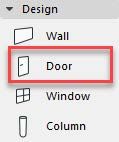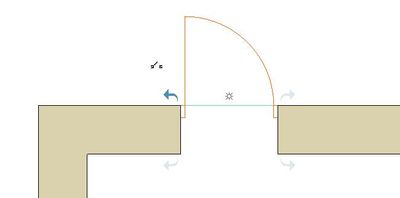Archicad 28のクイックチュートリアル
Archicad 28の新しいオンボーディング機能は、新規ユーザーを念頭に置いて特別に作成されました。学習コンテンツが埋め込まれたArchicadツールチップでは、各ツールや機能の説明が簡潔明瞭に表示され、その機能を理解するのに役立ちます。 ツールにカーソルを合わせると、動画付きのツールチップが表示されます。 詳細内容は使い方を表示をクリックしてください。 動画をクリックすると、いつでも一時停止できます。 ダイアログを閉じることなく、学んだことを試すことができます。 ツールチップを無効にするには...